Ajout des certificats
Il est nécessaire d'ajouter des certificats au serveur RVP.
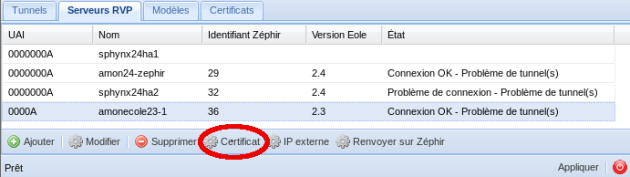
Sélectionner le serveur RVP, cliquer sur Certificat puis sur Ajouter
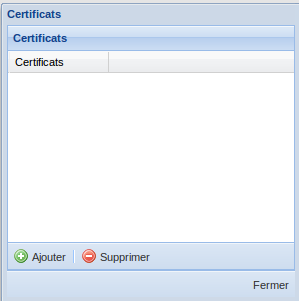
Trois possibilités :
- vous possédez déjà les fichiers clé privée et certificat pour le serveur RVP, il faut
Importer un certificat; - vous possédez un fichier au format PKCS12[1] qui contient le certificat et la clé privée, il faut
Importer un fichier PKCS12; - vous ne possédez pas de certificat pour le serveur RVP, il faut
Générer un nouveau certificat
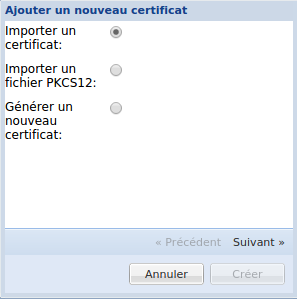
Importer un certificat
Pour importer un certificat, il faut ajouter la clé privée et le certificat du serveur signé par la CA (fichier avec l'extension .pkcs7 ou .p7).
Le champ Passphrase: correspond au mot de passe qui protège la clé privée. Il n'est pas enregistré dans la base. Il permet d'extraire de la clé privée des informations nécessaires à la configuration.
Si il s'agit d'un certificat importé sur le serveur Sphynx-ARV, il servira à déchiffrer sa clé privée pour permettre l'activation du VPN.
Le mot de passe (phrase secrète) de la clé privée sera redemandé lors de l'activation du RVP sur un module Amon ou un module Sphynx distant pour son déchiffrement.
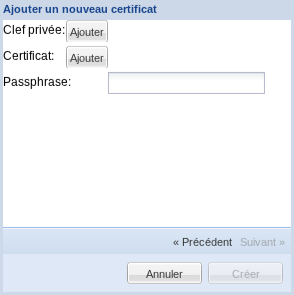
Importer un fichier PKCS12
Cocher la case Importer un fichier PKCS12 pour insérer les fichiers certificat et clé privée dans la base ARV.
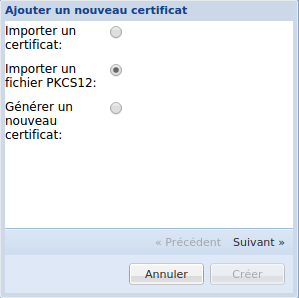
Il reste à ajouter le fichier au format PKCS12 contenant le certificat ou toute la chaîne et la clé privée (fichier avec l'extension .pkcs12 ou .p12).
Le mot de passe PKCS12 est celui qui a été utilisé pour générer le fichier PKCS12. Il permet d'extraire les certificats et la clé privée de ce fichier.des informations nécessaires à la configuration et de déchiffrer la clé privée du module Sphynx.
Le mot de passe permet de chiffrer la clé privée. Il sera redemandé lors de l'activation du RVP sur un module Amon ou un module Sphynx distant pour son déchiffrement.
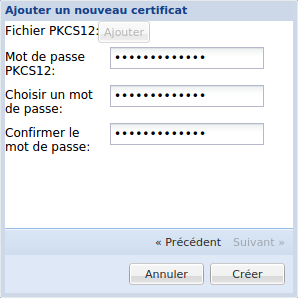
Générer un nouveau certificat
Cocher la case Générer un nouveau certificat pour utiliser des certificats autosignés ou créer un fichier de requête de certificat à fournir à une IGC.
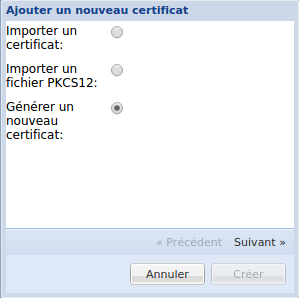
Vous pouvez générer :
Certificat auto-signé ;
Générer une requête de certificat pour une CA externe.
Le fonctionnement en mode certificats auto-signés est un mode PKI mais avec une AC[2] (ou CA[2]) locale (sur Sphynx-ARV) qui signe le certificat généré.
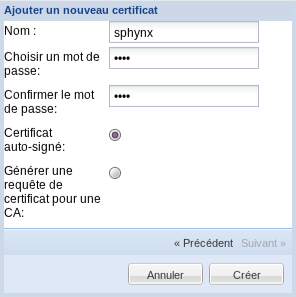
Pour plus d'information sur l'option Générer une requête de certificat pour une CA externe
il faut se référer à la partie de la documentation qui concerne la requête de certificat auprès de le l'IGC.